前回はトンボとガイドの入れ方についてご紹介しました。
今回は横断幕&タペストリー制作データおける画像の使い方について学んでいきましょう!
画像の使用に関する注意
画像の使用を解説する記事の冒頭から恐縮なのですが、横断幕などA1~2を超える大判印刷のデータづくりには極力画像を用いないほうが良いです。
横断幕などは縦幅横幅ともに数メートルのものも珍しくありませんが、そのレベルまでの引き伸ばしに耐えられるような高解像度の画像を望むことは、専門の機材を使っているのでなければ非常に難しいからです。
広告宣伝に使われる横断幕の中には美しい映像を使っているものも少なくありませんが、それは大判印刷にも耐えられるような高解像度の画像を撮影できるカメラを用いているからです。一般人に手が届くデジカメやスマホで撮影した映像は引き伸ばすと画像が崩れてしまい、使うことが出来ません。
ですので、A1~2を超える大判印刷に画像を使いたいときは高解像度で撮影できるカメラを用いてください。それが出来なければ画像をそのまま使うのは諦め、画像をトレースして作ったベクターデータを用いるなどの代替策を講じましょう。
画像を配置しよう
さて、上で述べたような問題点をクリアしているようであれば、印刷データに画像を配置していきましょう。画像の配置方法には大きく分けて二つの方法があります。それぞれの方法に長所と短所がありますので、特色を見極めて適切な方法を使います。
リンク配置
リンク配置とは、Illustratorで編集中のファイルから元画像のファイルへリンクを張ることで、編集中のファイルに画像を表示させる方法です。
| ファイルサイズ | 小さい |
|---|---|
| 編集した元画像の反映 | ◯ |
| Illustrator上でのオブジェクトごとの編集 | ✕ |
| 使用するシチュエーション | サイズの大きな画像を扱う時 Photoshopなど画像編集ソフトで編集中の画像を配置する時 |
大判印刷に使用する画像は一般的にサイズが大きく重いので、特に理由がなければリンク配置で画像を編集することをお勧めします。それでは、リンク配置の方法を見ていきましょう。
- 「ファイル」>「配置」 を選択

2. 配置ダイアログボックスで、ファイルを選択して「リンク」にチェックを入れ、配置ボタンをクリック
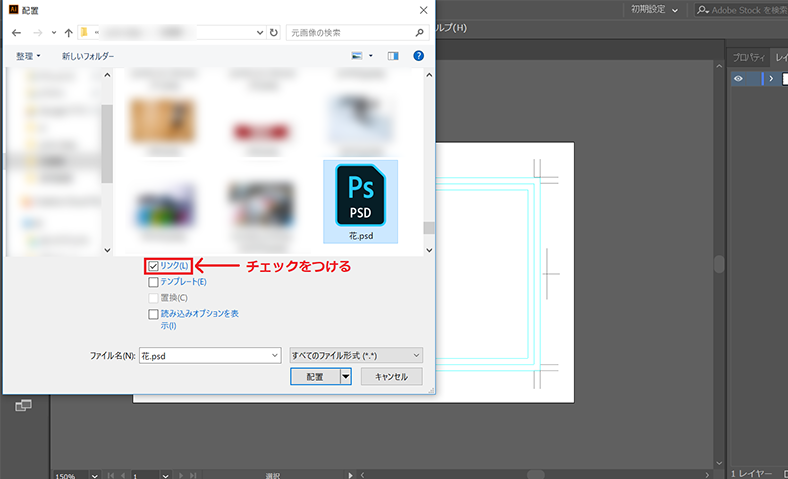
3. 画面の上でクリックすると画像が配置される
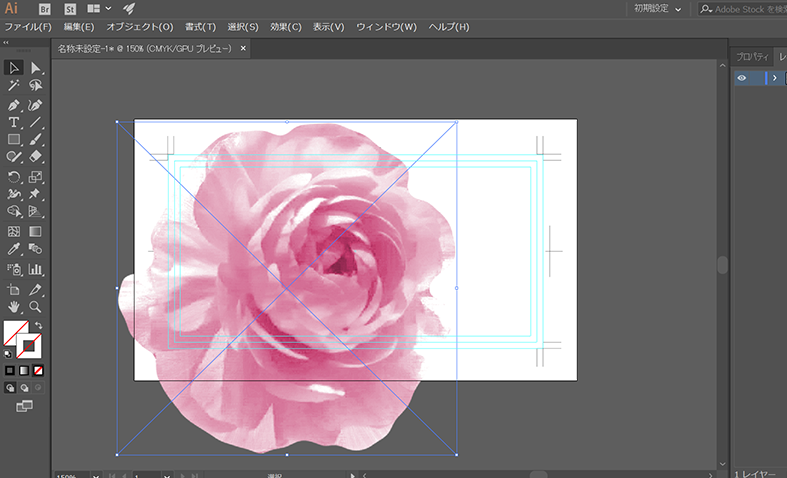
埋め込み配置
埋め込み配置とは、Illustratorで編集中のファイルの中に元画像のデータを埋め込むことで編集中のファイルに画像を表示させる方法です。
| ファイルサイズ | 大きい |
|---|---|
| 編集した元画像の反映 | ✕ |
| Illustrator上でのオブジェクトごとの編集 | ◯ |
| 使用するシチュエーション | 元画像ファイルを持たない相手とファイルを共有したい時 Illustrator上で画像を編集したい時 |
画像データが編集中のファイルに埋め込まれているので、元画像を持っていない相手とファイルを共有する際は画像の埋め込みが必須となります。これは次で詳しく解説しますね。
また、psdファイルと呼ばれるフォトショップで作成したファイルは埋め込み時にレイヤーのデータごと埋め込むことが出来るので、埋め込み後はIllustartor上でレイヤーごとの画像の編集が可能になります。
埋め込み配置の方法は以下のとおりです。
- 「ファイル」>「配置」 を選択

2. 配置ダイアログボックスで、ファイルを選択して「リンク」にチェックが入っていないことを確認し、「配置」ボタンをクリック
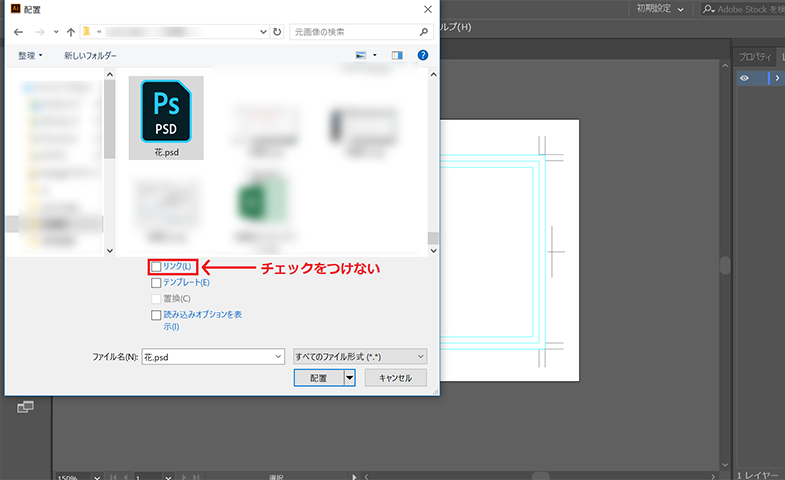
3. 画面の上でクリックすると画像が配置される
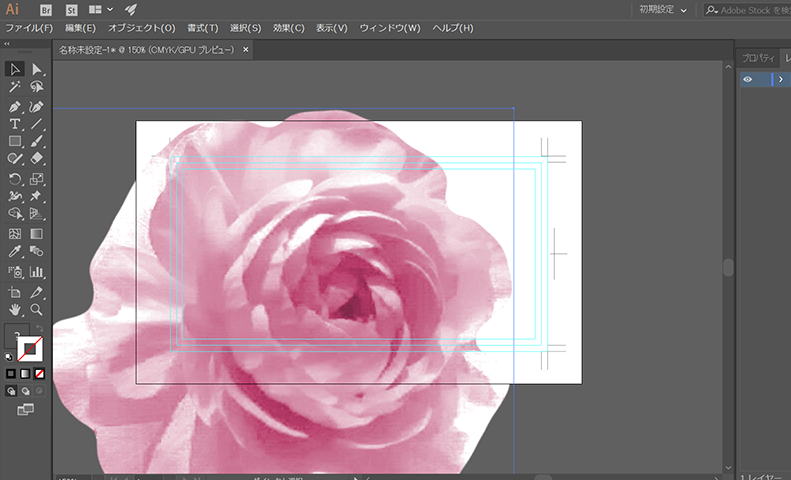
入稿時には画像を埋め込もう
画像を配置して作り込んだ横断幕データが完成したら、もちろん入稿しますよね。しかし、入稿時の画像の扱いには注意が必要です。なぜなら、入稿先の相手は配置された画像の元データを持っていないからです。つまり、もし画像をリンク配置したまま入稿すると元画像のデータを持っていない相手は画像の表示されないデータだけを受け取ってしまうことになります。
ですので、入稿の際、リンク配置画像は必ず埋め込みをしなくてはなりません。
リンク配置していた画像は、以下の手順で埋め込み画像へ変換します。
1.「ウィンドウ」>「リンク」でリンクパレットを表示する
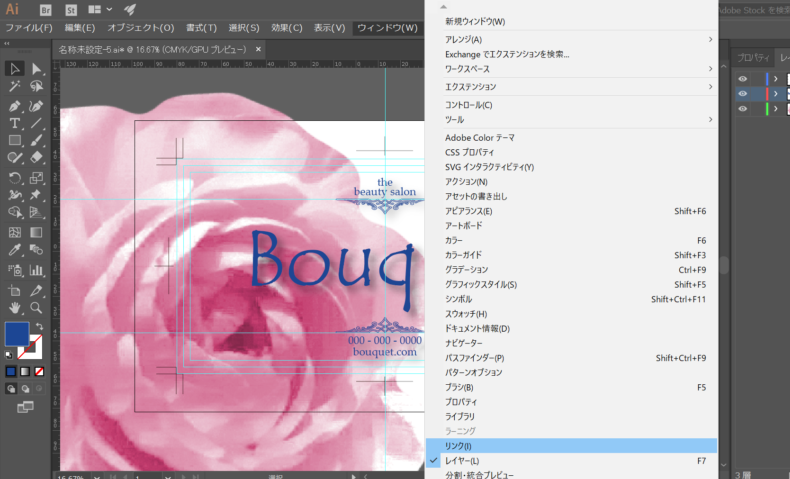
2. リンクパレット上で画像を選択し、パレット右上のハンバーガーメニュー > 「画像を埋め込み」

3. 画像が埋め込まれた

まとめ
いかがでしたか?今回は画像の取り扱い方についてお伝えしました。繰り返しますが、大判印刷において写真の使用はできれば避けて通りたいもの。
ですがもちろん、メディアのサイズが小さい時や高解像度の画像を用意できた時など、条件が揃った場合には美しい画像で一味違う横断幕を作りたいですよね。また、画像そのものを入稿データにふくめない場合でも、画像を配置して上からトレースするケースはたくさんあります。そんな時、この記事を参考に画像を配置してみてはいかがでしょうか。
次回はアウトライン化についてお伝えする予定です。お楽しみに!




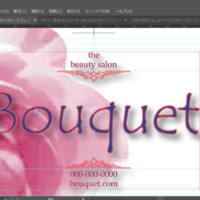


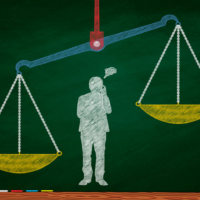
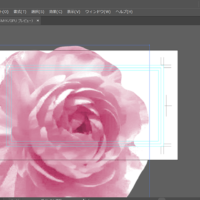









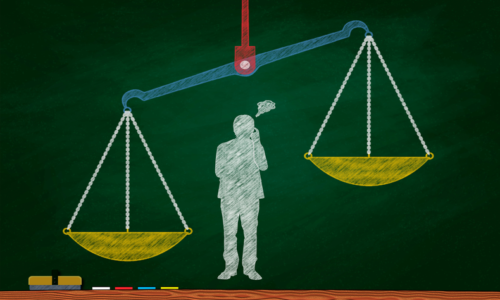

この記事へのコメントはありません。